Réalisation d'un Shell Jump vers un périphérique réseau distant
La technologie Shell Jump permet de se connecter rapidement à un dispositif réseau SSH ou Telnet, afin d’en utiliser la fonction de ligne de commande. Vous pouvez, par exemple, exécuter un script normalisé sur plusieurs systèmes afin d’installer un correctif ou de résoudre un problème de réseau.
Pour effectuer un Shell Jump à travers BeyondTrust, vous devez avoir accès à un Jumpoint sur lequel Shell Jump est activé, et avoir l’autorisation de compte d’utilisateur Méthodes de Jump autorisées : Shell Jump.
Pour démarrer une session Shell Jump, ouvrez la boîte de dialogue Shell Jump à partir :
- du menu Assistance technique de la console du technicien d’assistance
- du bouton Shell Jump situé en haut de la console du technicien d’assistance
- Ou Créer un Shell Jump dans la console Web du technicien d’assistance
Votre Jumpoint peut être configuré pour un accès Shell Jump fourni uniquement.
Dans la liste déroulante Jumpoint, sélectionnez le réseau qui héberge l’ordinateur auquel vous voulez accéder. Si vous accédez régulièrement au même Jumpoint, cochez Enregistrer en tant que favori. Sélectionnez le système provisionné auquel vous souhaitez accéder.
Vous pouvez aussi configurer votre Jumpoint pour un accès ouvert ou un accès limité.
Dans la liste déroulante Jumpoint, sélectionnez le réseau qui héberge l’ordinateur auquel vous voulez accéder.
Pour accéder à un système fourni, cochez Utiliser celui fourni et sélectionnez le système dans le menu déroulant.
Vous pouvez aussi saisir le nom d’hôte / IP du système auquel vous souhaitez accéder. Si votre Jumpoint est configuré pour un accès limité, le système distant doit être dans la plage d’adresses IP délimitée.
Vous pouvez choisir d’Envoyer des paquets de persistance pour empêcher la clôture des sessions inactives. Indiquez le nombre de secondes devant s’écouler entre deux envois de paquets.
Sélectionnez le protocole à utiliser, SSH ou Telnet.Port bascule automatiquement vers le port par défaut du protocole sélectionné, mais il peut être modifié en fonction de vos paramètres réseau.Sélectionnez le type de terminal, xterm ou VT100.
Cliquez ensuite sur Effectuer un Jump.
Si vous tentez d’effectuer un Shell Jump vers un périphérique SSH sans clé hôte en cache, vous recevrez une alerte indiquant que la clé hôte du serveur n’est pas en cache et qu’il n’y a aucune garantie que le serveur soit celui que vous pensez.
Si vous sélectionnez Enregistrer la clé et se connecter, la clé est mise en cache sur le système hôte du Jumpoint afin que cette alerte ne s’affiche plus pour les tentatives suivantes de Shell Jump vers ce système. L’option Se connecter uniquement lance la session sans mettre la clé en cache, et Interrompre met fin à la session Shell Jump.
Si vous effectuez un Shell Jump vers un appareil SSH avec la MFA interactive par clavier activée, une deuxième invite à la saisie apparaît.
Lorsque vous effectuez un Shell Jump vers un périphérique distant, une session d’interpréteur de commandes commence immédiatement avec cet appareil. Si vous effectuez un Shell Jump vers un appareil SSH provisionné avec une clé non cryptée ou avec une clé cryptée dont le mot de passe a été mis en cache, vous n’êtes pas invité à fournir un mot de passe. Dans le cas contraire, vous devrez saisir un mot de passe. Vous pouvez ensuite envoyer des commandes au système distant.